COME CONTROLLARE LA SALUTE DELLA BATTERIA SU WINDOWS 10
2 ottobre 2020
1601628006000
Anche Windows 10 ha uno strumento semplice e veloce per controllare lo stato di salute della batteria dei nostri laptop!
Come per i telefoni, anche le batterie presenti sui nostri portatili dopo qualche anno diventano sempre meno performanti. Ma come controllare la salute di quest’ultime?
All’interno di Windows 10 è presente uno strumento che permette di creare un report dettagliato riguardo salute e vita della batteria presente all'interno del nostro portatile. Il processo è molto semplice, basta digitare un comando dalla PowerShell e Windows farà il resto.
NOTA: La PowerShell è uno strumento molto potente e utile su Windows 10. Uno degli utilizzi migliori che possiamo farne è quello di installare tutti i programmi che vogliamo in sicurezza e rapidità, senza neanche dover aprire il Browser Web. Ecco come:
Link: Come installare velocemente i programmi su Windows 10
#ESEGUIRE IL COMANDO
La prima cosa che dobbiamo fare è aprire la PowerShell da amministratore. Per farlo basta cliccare sulla barra di ricerca, digitare powershell e selezionare Esegui come amministratore, esattamente come in foto: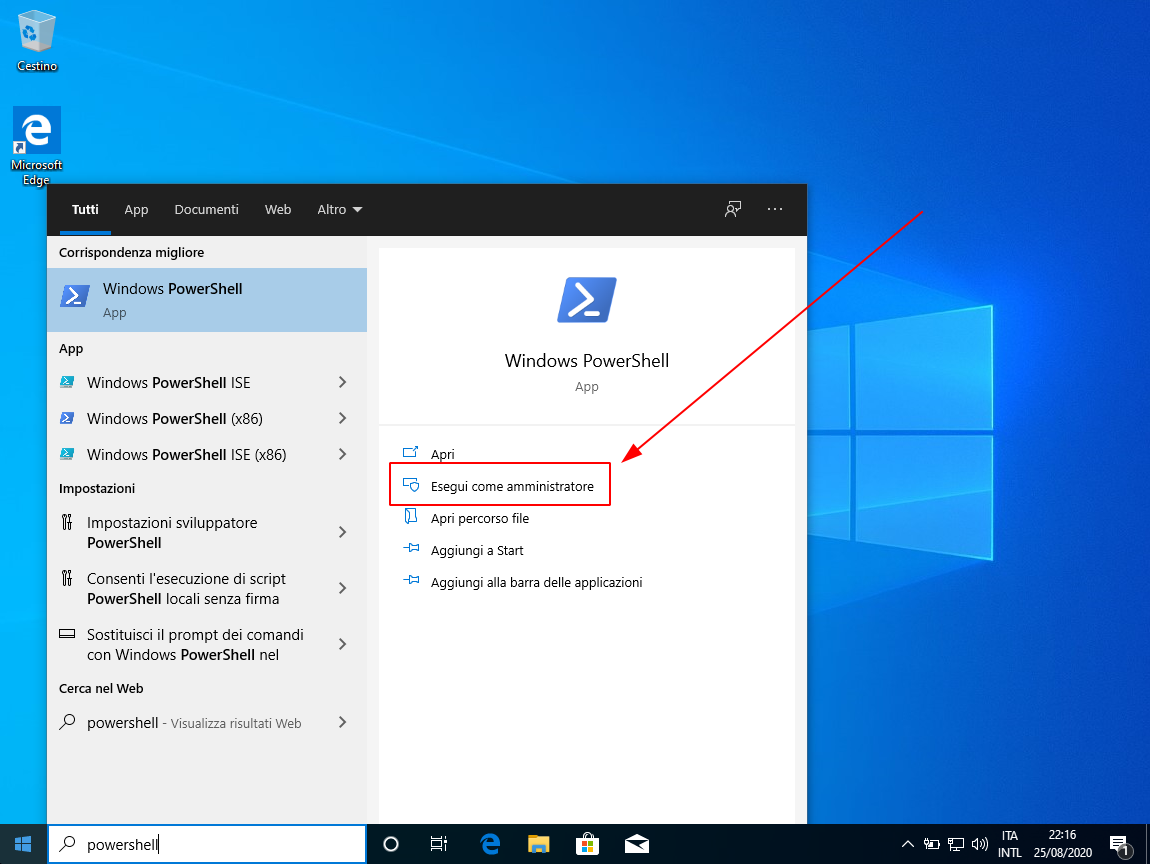
Una volta aperta la PowerShell da amministratore dobbiamo copiare e incollare questo comando
powercfg /batteryreport /output "C:\battery-report.html"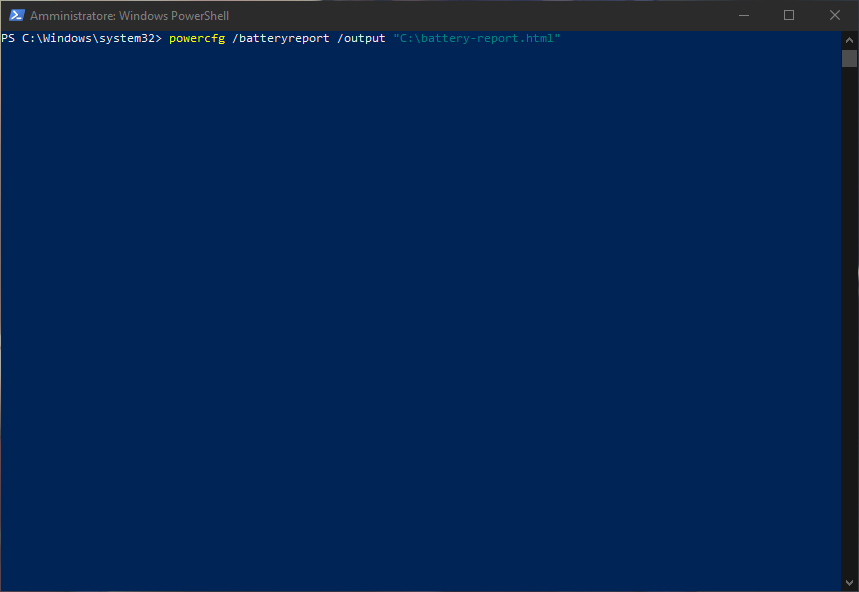
Una volta fatto premiamo INVIO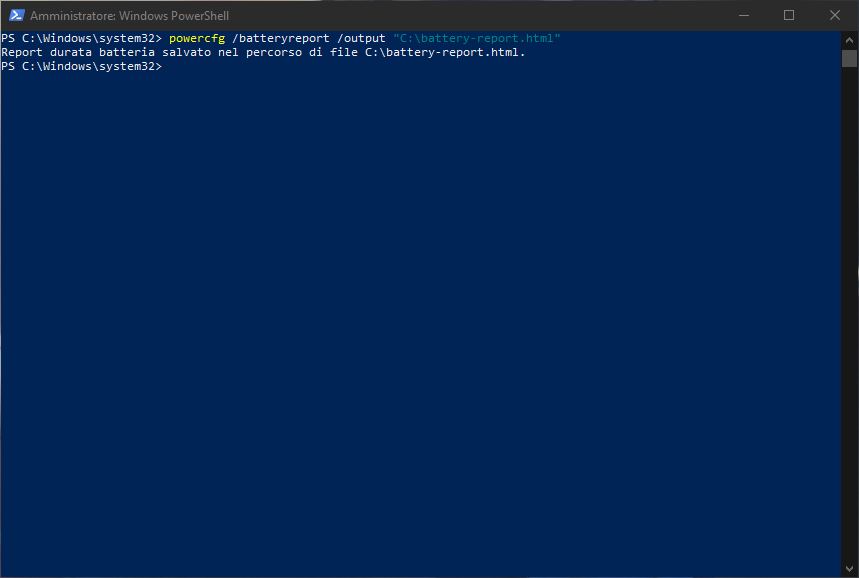
Bene! Il Report di Windows 10 della nostra batteria è stato salvato sul disco C con il nome battery-report.html
#APRIRE IL REPORT DELLA BATTERIA
Non ci resta che trovarlo, aprirlo e controllare lo stato della batteria. Essendo un file .html verrà aperto in automatico dal nostro Browser predefinito (Chrome, Firefox, Opera, Edge etc..). Apriamo quindi Esplora Risorse, clicchiamo su Questo PC → Disco Locale (C:), esattamente come in foto. 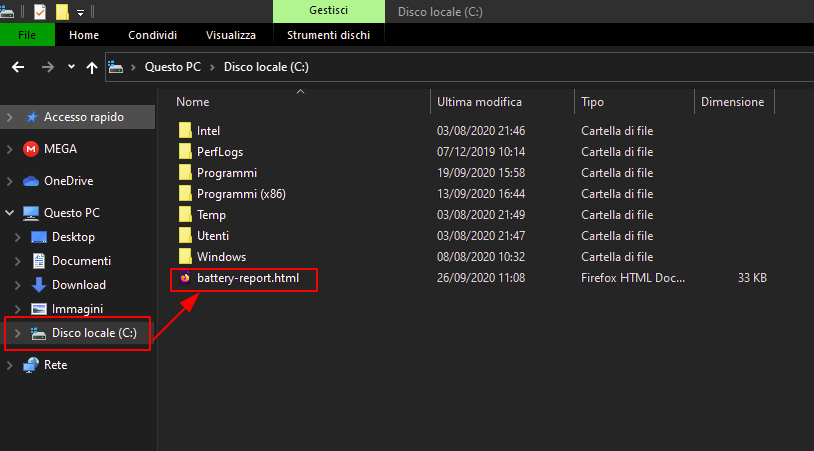
Troveremo in fondo il nostro file battery-report.html (l’icona che vediamo sulla sinistra del file dipenderà dal Browser che abbiamo come predefinito, nel caso del portatile in questione è Firefox). Una volta aperto con un doppio clic il nostro file si aprirà una finestra sul Browser un report dettagliato, vediamo come interpretarlo.
#COME LEGGERE IL REPORT DELLA BATTERIA
#
#SALUTE DELLA BATTERIA
Le prime due sezioni che vedremo una volta aperto il file sono molto basilari
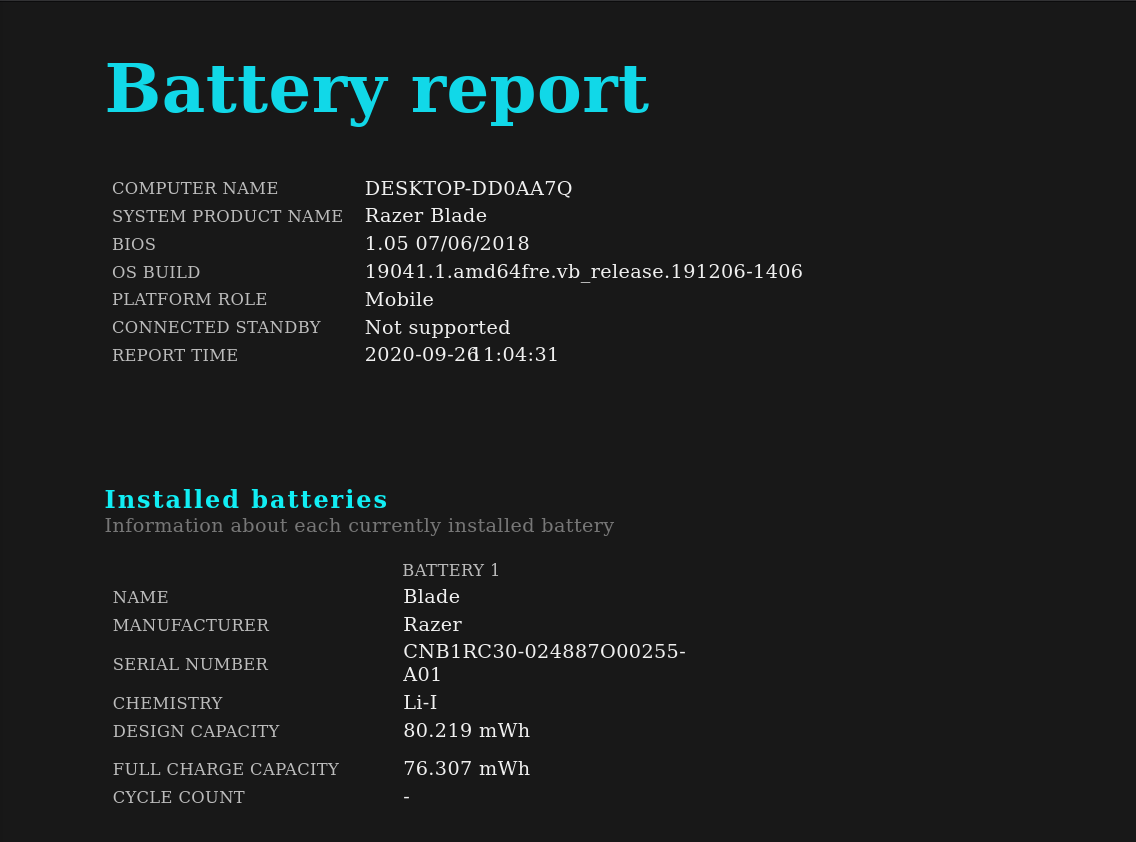
Nel primo paragrafo troveremo tutte le informazioni riguardanti il nostro portatile: nome del computer, nome prodotto etc… In questo caso il computer testato è un Razer Blade.
Nel secondo paragrafo si inizia a parlare di batterie e volendo, ci dice già tutto quello che vogliamo sapere. La voce DESIGN CAPACITY indica la capacità in mWh della batteria al momento in cui è uscita dalla fabbrica. Nel caso del laptop testato, 80.219 mWh.
La voce FULL CHARGE CAPACITY indica la attuale capacità della batteria al momento in cui abbiamo generato il Battey Report. Nel caso del portatile testato, 76.307 mWh.
Per calcolare la salute della batteria in percentuale rispetto ai dati di fabbrica ci basta prendere la calcolatrice e fare questo semplice conto
[FULL CHARGE CAPACITY] / [DESIGN CAPACITY] x 100 Ci basta quindi dividere la capacità attuale della batteria per la capacità di fabbrica ed infine moltiplicare il tutto per 100. Nel caso del computer testato la salute della batteria è al 95,1%
#STORICO DELLE CARICHE E DI UTILIZZO
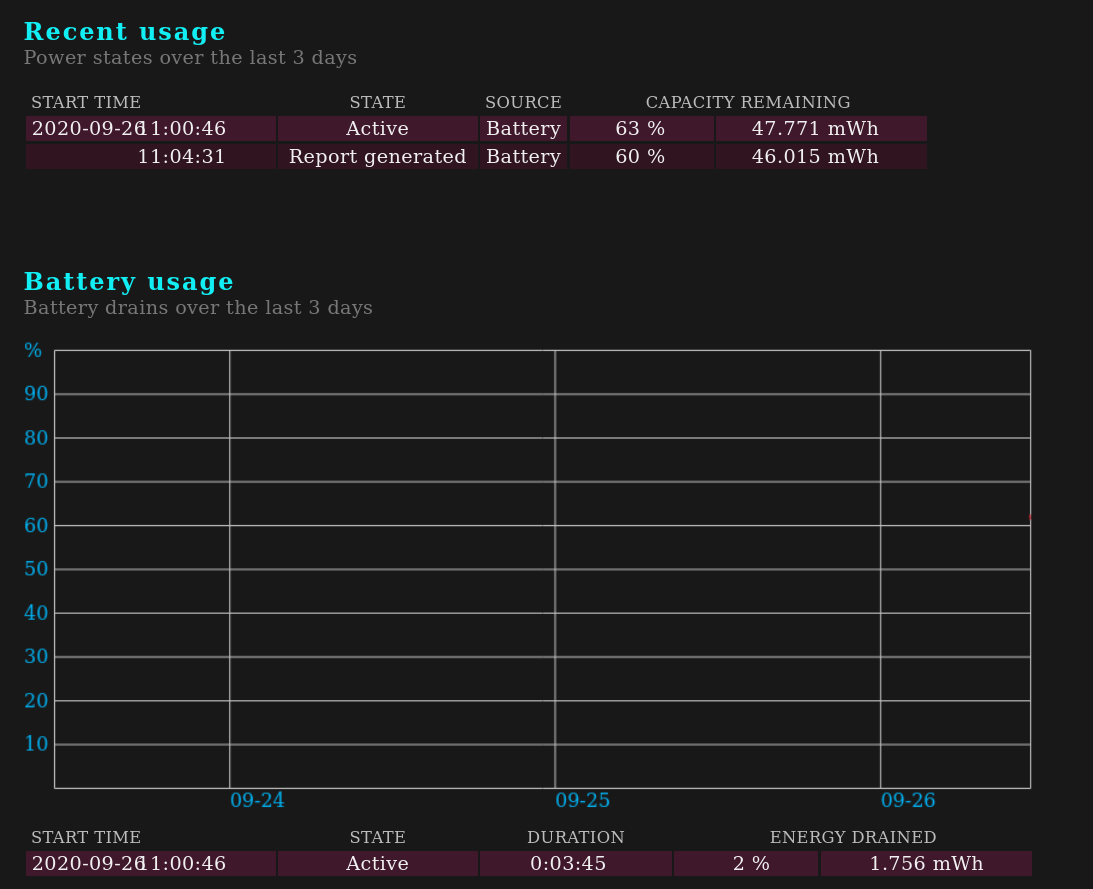
Continuando a scorrere all’interno del report generato troveremo svariati grafici riguardanti lo storico degli utilizzi della batteria negli ultimi 3 giorni. Il sistema tiene nota ogni volta che il nostro portatile si accende, sia sotto batteria che sotto carica. Nel caso della foto sopra non è molto dettagliato, in quanto il portatile non è stato utilizzato negli ultimi 3 giorni.
Nel caso di un portatile utilizzato giornalmente, troveremo nella sezione Recente Usage una tabella che ci indicherà data e ora di accensione, specificando se via Batteria o se connessi ad una presa elettrica. Mostrando infine la capacità della batteria in quel momento.
Infine, dalla tabella creata sopra, estrapola un grafico che ci permette di constatare visivamente l’utilizzo e la curva di scarico della nostra batteria.
#STORICO DELLA CAPACITÀ DELLA BATTERIA
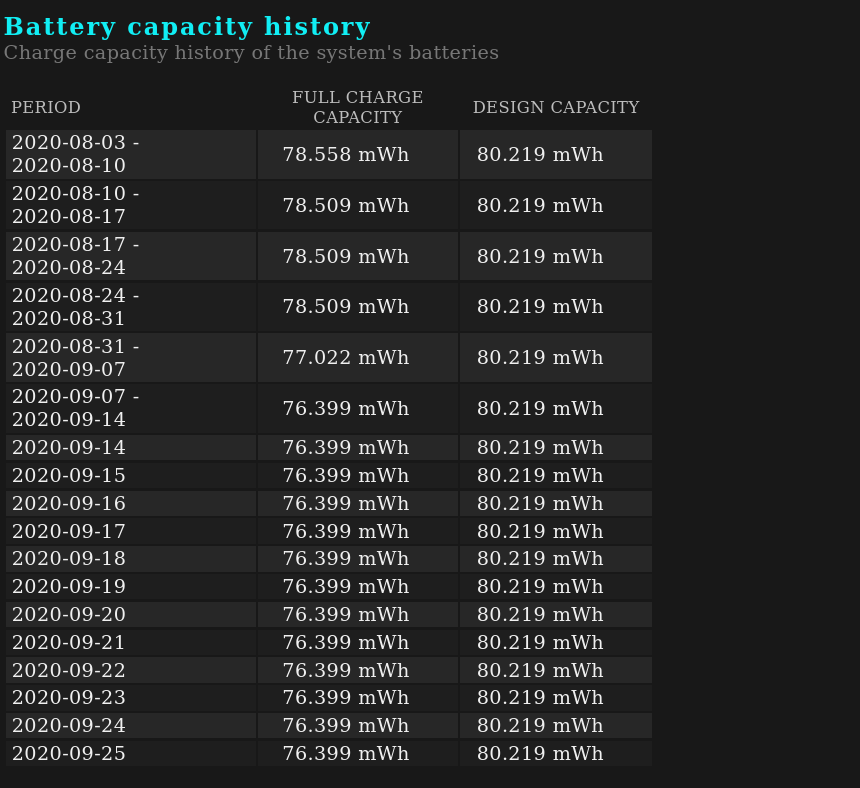
Questa sezione è particolarmente interessante in quanto permette di vedere come nel tempo la nostra batteria si degrada e perde capacità.
Nella colonna di sinistra PERIOD troviamo il range di giorni in cui è stata misurata la capacità della batteria.
Nella colonna centrale FULL CHARGE CAPACITY troviamo i valori registrati, in ogni range considerato, della capacità effettiva della nostra batteria.
Infine nella colonna di destra DESIGN CAPACITY troviamo il valore di capacità di fabbrica della batteria (quest'ultimo non cambia mai a meno di sostituzione della batteria stessa).
#VITA STIMATA DELLA BATTERIA
Siamo arrivati all’ultima sezione, dove viene eseguite una stima, basata sul nostro utilizzo, della durata della batteria. 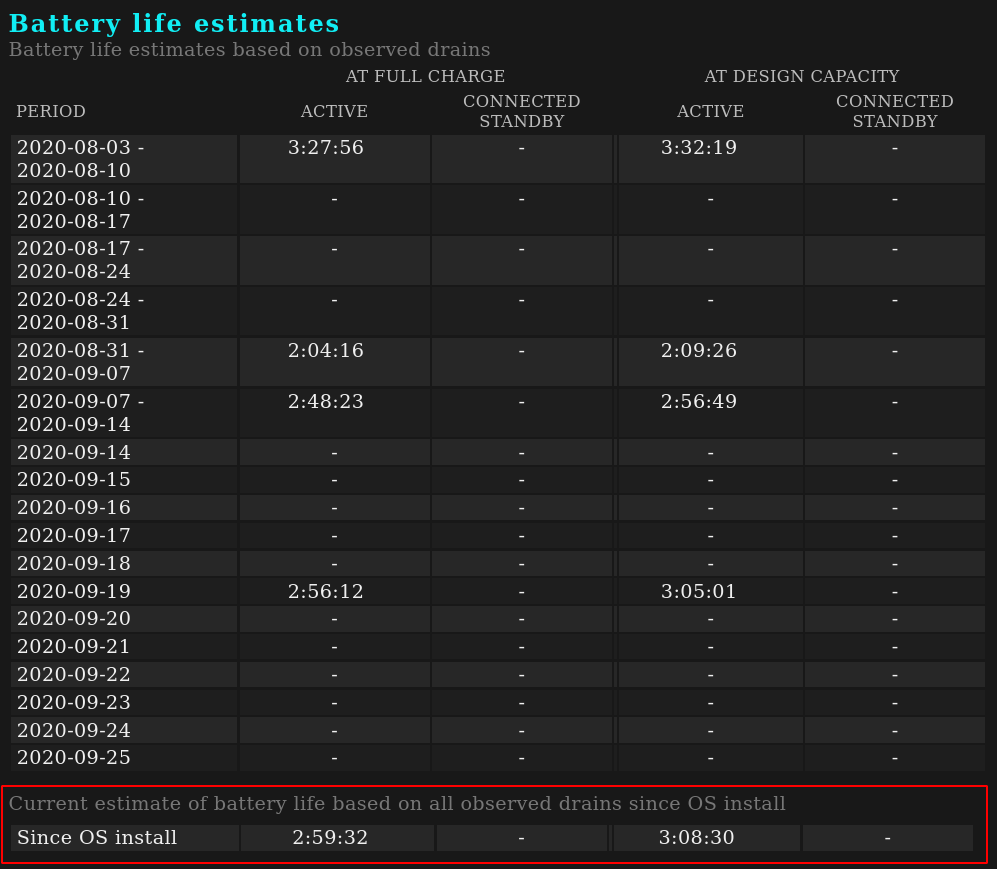
Interpretare questa tabella è abbastanza semplice (il caso in foto è scarno di dati in quanto non è stato utilizzato nell’ultimo periodo il computer). Abbiamo 3 grandi colonne che ci interessano: PERIOD, AT FULL CHARGE, AT DESIGN CAPACITY.
La prima colonna, come prima, indica il range di giorni durante i quali sono stati estrapolati i dati. La colonna centrale, indica la durata della batteria che abbiamo riscontrato in quei giorni. Infine la colonna di destra indica la durata della batteria che avremmo avuto se la batteria fosse stata al massimo delle sue capacità, come appena uscita dalla fabbrica.
Ad interessarci di più però è la sezione in fondo, quella evidenziata in rosso. Viene fatta una media di tutti i valori misurati sulla durata della batteria ed infine, ci mostra quanto in media sarebbe durata se avessimo avuto la batteria a pieno capacità.
Uno strumento come questo è molto utile, specialmente su computer di vecchia data dove la salute della batteria è inferiore anche al 70%. Ci permette di avere un idea ben chiara di come il nostro portatile utilizza la batteria e soprattutto, quanto possiamo fare affidamento su questa. In base alla nostra giornata e al tempo medio della durata della batteria, potremo sapere se portare dietro o meno il pesante e ingombrante caricabatterie!

